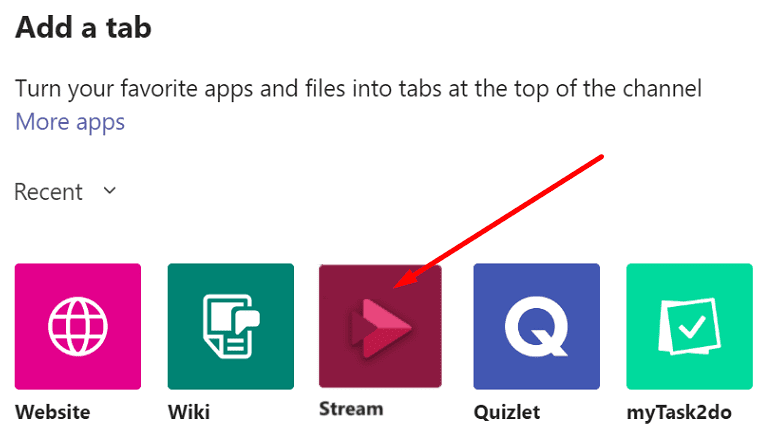Es posible que Microsoft Teams a veces no reproduzca videos. En realidad, este es un problema importante, especialmente para los estudiantes. Por ejemplo, si el profesor agrega un video a un grupo de Teams pero los estudiantes no pueden reproducirlo, eso significa que no pueden acceder a la información en ese video. Veamos qué puede hacer si Teams no puede reproducir videos.
La aplicación Microsoft Teams no reproduce videos
Usa la aplicación web
Compruebe si puede reproducir el video en el Aplicación web de Teams utilizando la última versión del navegador Microsoft Edge. También intente reproducir el video respectivo en una máquina diferente. Descargue e instale la aplicación móvil y verifique si nota alguna diferencia. Puede ser un problema de la máquina local.
Varios usuarios han resuelto este problema con éxito cambiando la URL del video. Entonces, si la URL muestra www.microsoftstream.com, cámbiela a web.microsoftstream.com. Compruebe si puede reproducir el video ahora.
Descargar video a Microsoft Stream
Para solucionar rápidamente el problema, puede descargar el video problemático directamente desde Microsoft Stream. Si no tiene acceso al video de origen, puede pedir a los usuarios que sí lo tengan que carguen el video en la plataforma.
Estos son los pasos a seguir:
- Primero, cargue el video en Microsoft Stream.
- Luego copia la URL del video.
- Haga clic en el + icono para agregar un nuevo Pestaña Microsoft Stream en su canal de Teams.
- Luego puede pegar la URL del video en Stream. Pulsa el botón Reproducir y comprueba si funciona.
Vea el video en MS Stream
También puede intentar ver el video problemático directamente en Microsoft Stream. Inicie Chrome o Edge e inicie sesión en https://web.microsoftstream.com/. Compruebe si puede reproducir el video.
Comprueba tu conexión
A veces, cuando el video no se reproduce en Teams, puede recibir un mensaje de error que indica que hay un problema con la red. Si este también es su caso, utilice una conexión por cable o cambie a otro canal inalámbrico. Desconecte otros dispositivos usando Connection para liberar más ancho de banda para Teams.
Conclusión
Si Microsoft Teams no puede reproducir videos, verifique su conexión de red e intente reproducir el video problemático en Teams para la web o directamente en Microsoft Stream. Háganos saber qué método le funcionó.